Меломаны подтвердят: нет большего разочарования, чем остаться без музыки в дороге. Выход — скачать треки на iPhone. Сделать это можно двумя безопасными способами: понадобится или Apple Music, или iTunes Store. Включать скачанные композиции можно в iOS-программе «Музыка». Давайте вместе разбираться в нюансах офлайн-проигрывания.
Оглавление
Как скачать музыку на iPhone через Apple Music
Скачивать любимые песни через Apple Music можно без дополнительной платы. Всё, что нужно, — оплаченная подписка. Если вы забыли ее продлить, то все песни и плейлисты сохранятся, но доступ к ним будет ограничен.
При активной продленной подписке слушать загруженные композиции можно даже без сигнала интернета.
Чтобы сохранить трек, его нужно сначала добавить в медиатеку. Это можно сделать по-разному:
- Долгим нажатием. Нажмите и удерживайте трек/плейлист/альбом, пока не выпадет меню-список. В предложенном перечне выберите «Добавить в медиатеку».
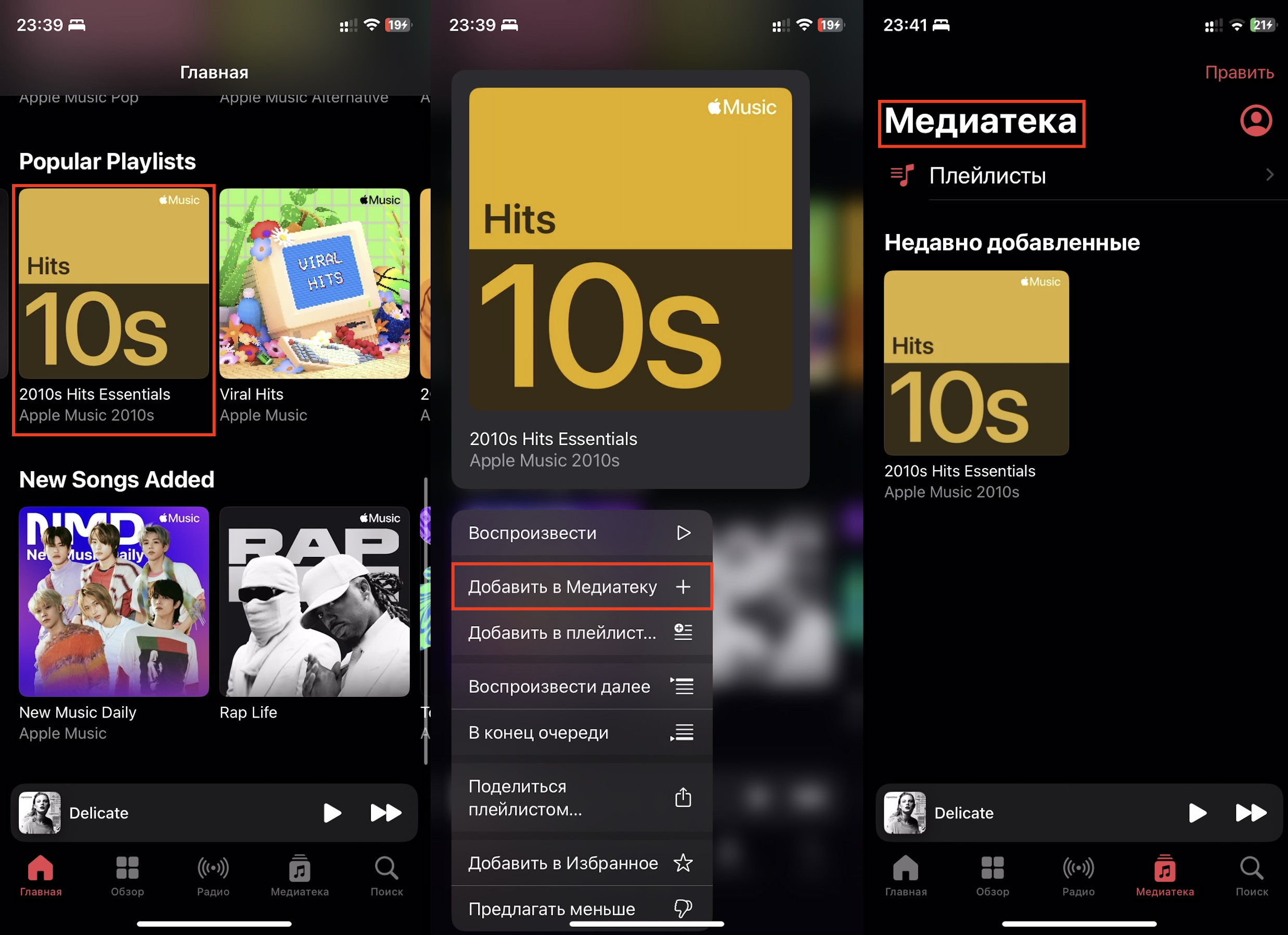
- Через «+» или три точки. В окне альбома или плейлиста в верхнем правом углу есть иконки плюса и трех точек. В первом случае вы сразу добавите всю подборку в медиатеку, во втором выпадет уже знакомый список. Добавить отдельную песню в медиатеку можно и нажатием на три точки рядом с ней.
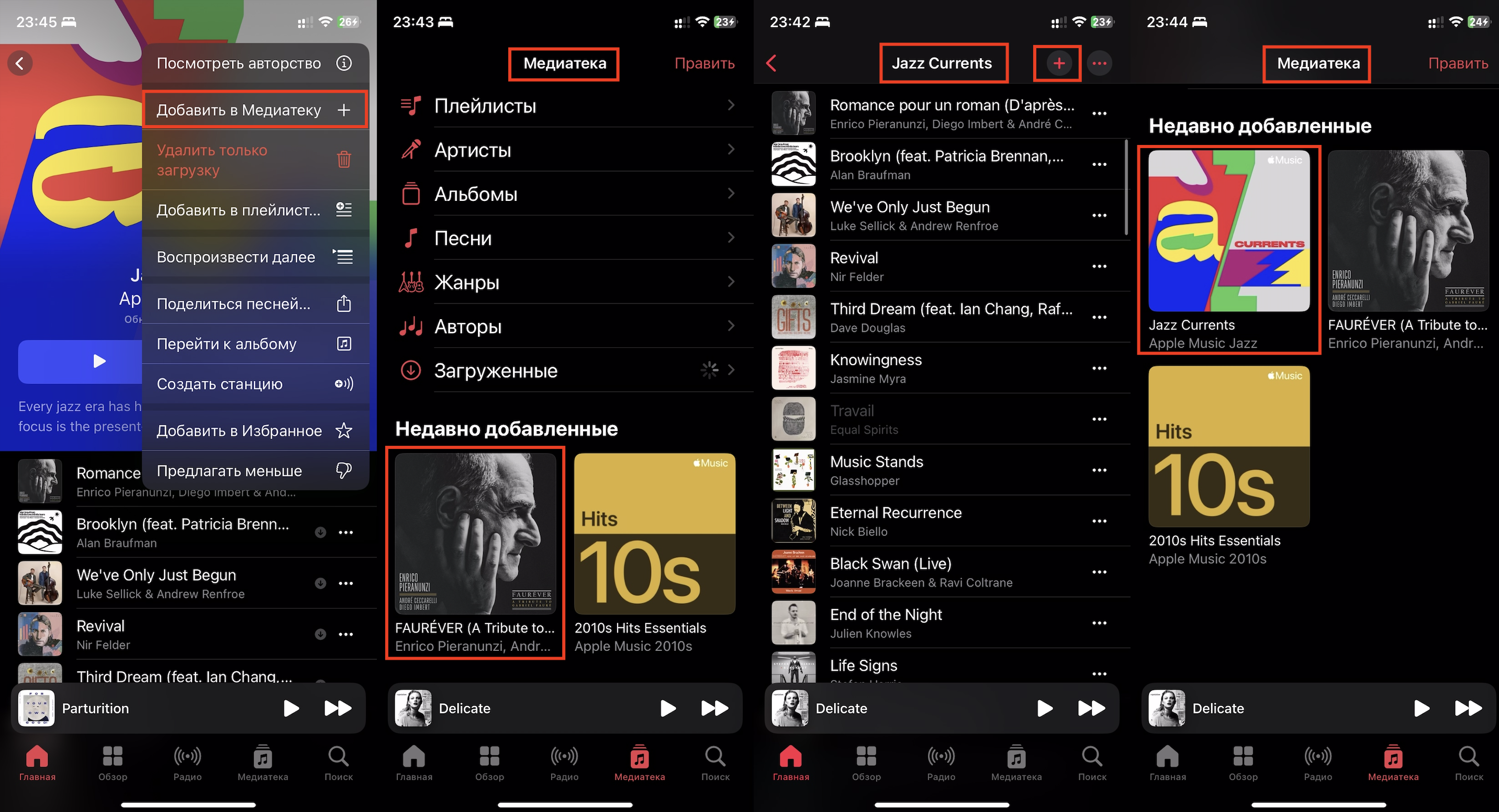
- Через экран проигрывания. В этом случае тоже есть три точки, через которые можно добавить песню.
- Удалить треки можно через длинный тап. В выпадающем меню кликаем на строчку «Удалить»/«Удалить из Медиатеки».
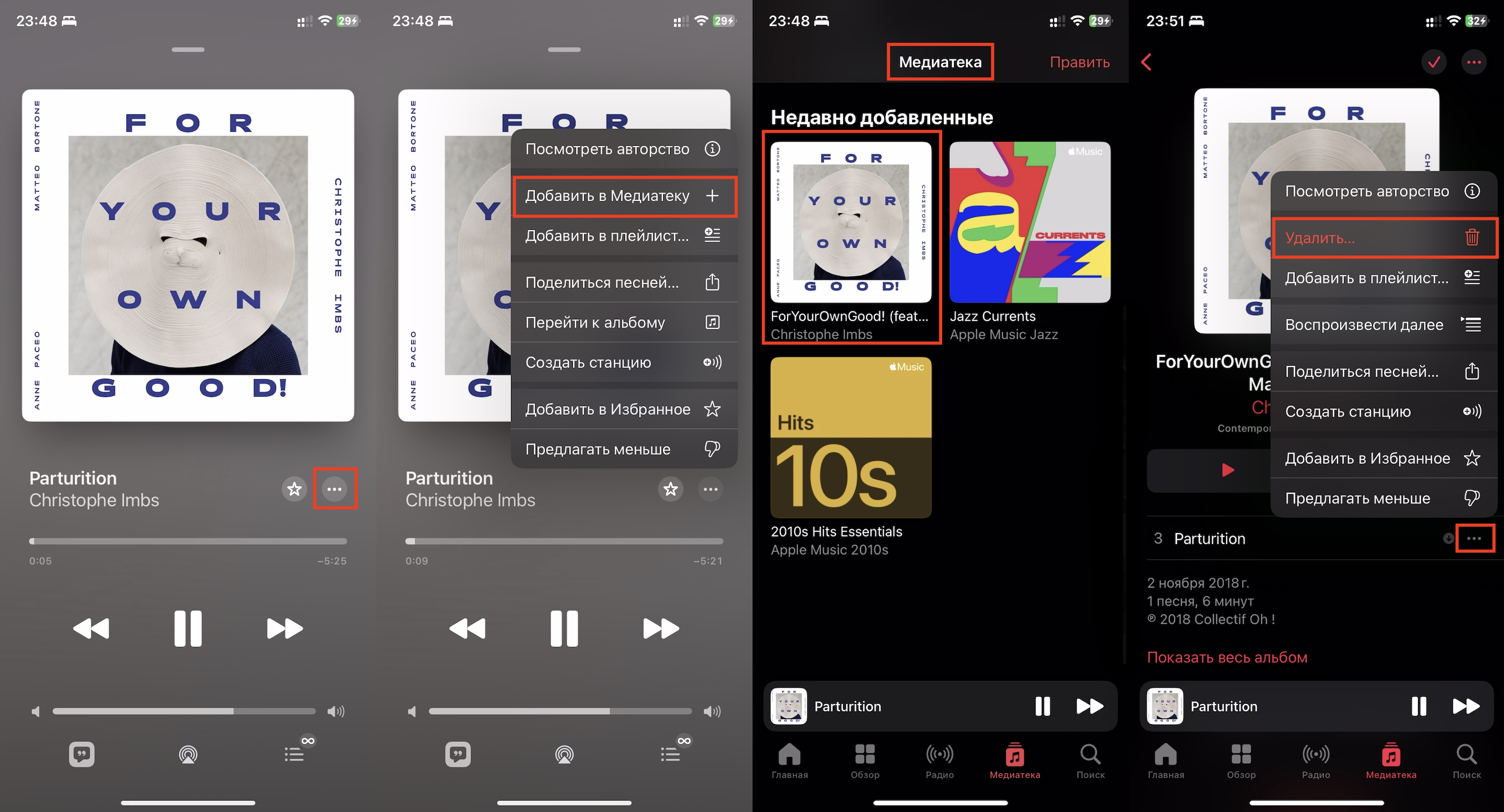
Если вы заходили в iTunes Store и App Store на разных устройствах Apple, но под одним Apple ID, то треки синхронизируются. Всё, что понадобится, — подписка на приложение для музыки.
Чтобы включить синхронизацию, в «Настройках» следует найти меню «Музыка» и уже там активировать пункт «Синхронизации медиатеки».
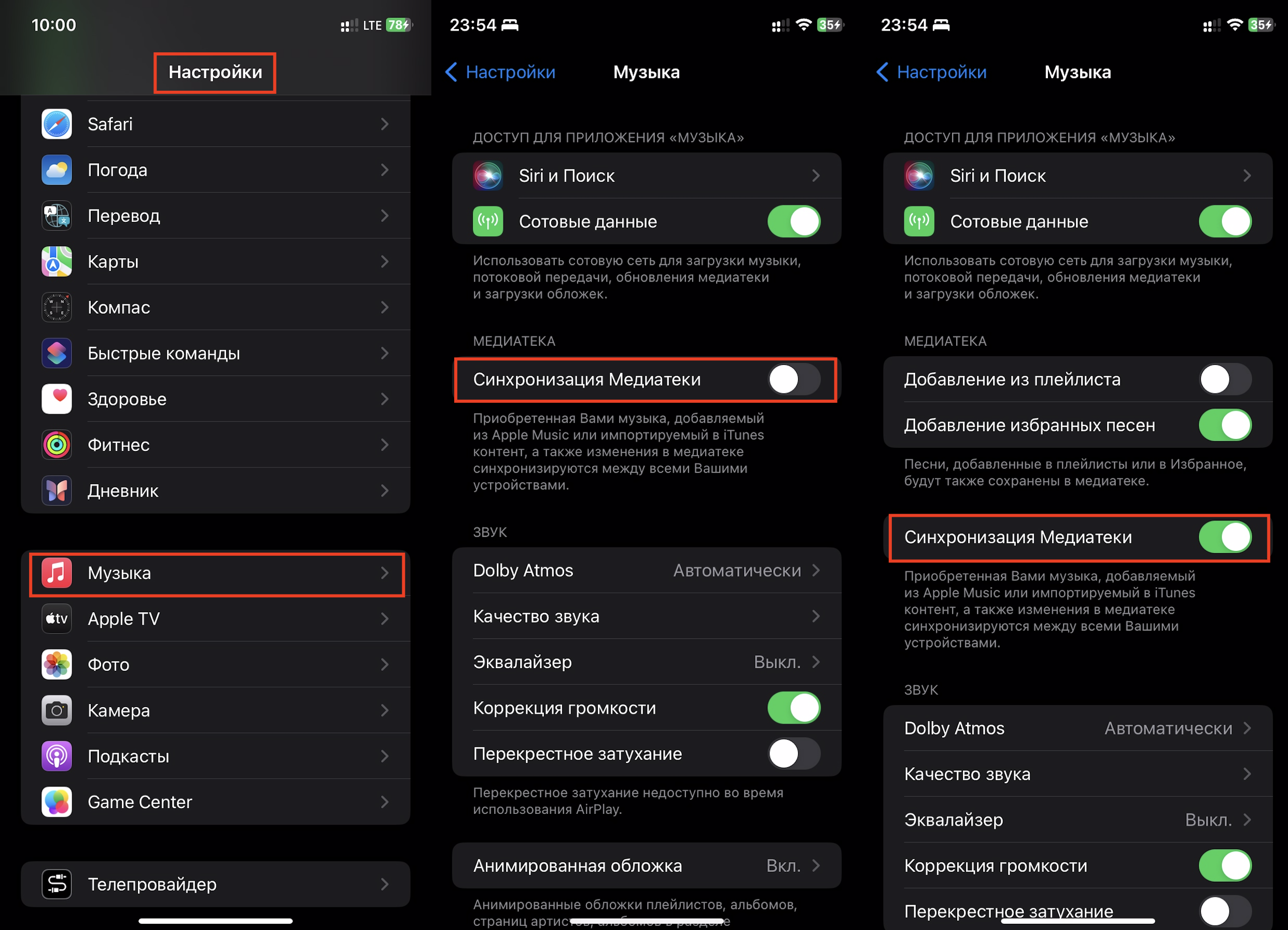 Включить синхронизацию можно и через ноутбук. В системном приложении «Музыка» на MacBook включаем функцию «Объединить медиатеку».
Включить синхронизацию можно и через ноутбук. В системном приложении «Музыка» на MacBook включаем функцию «Объединить медиатеку».

Как скачать треки быстрее
Чтобы сэкономить время, скачивать композиции лучше одним плейлистом. Сейчас расскажем, как добавить песни в одну коллекцию:
- Длинный тап по треку или коллекции.
- Появляется уже знакомое нам меню, выбираем «Добавить в плейлист».
- Выбираем предложенную коллекцию или создаем новую.
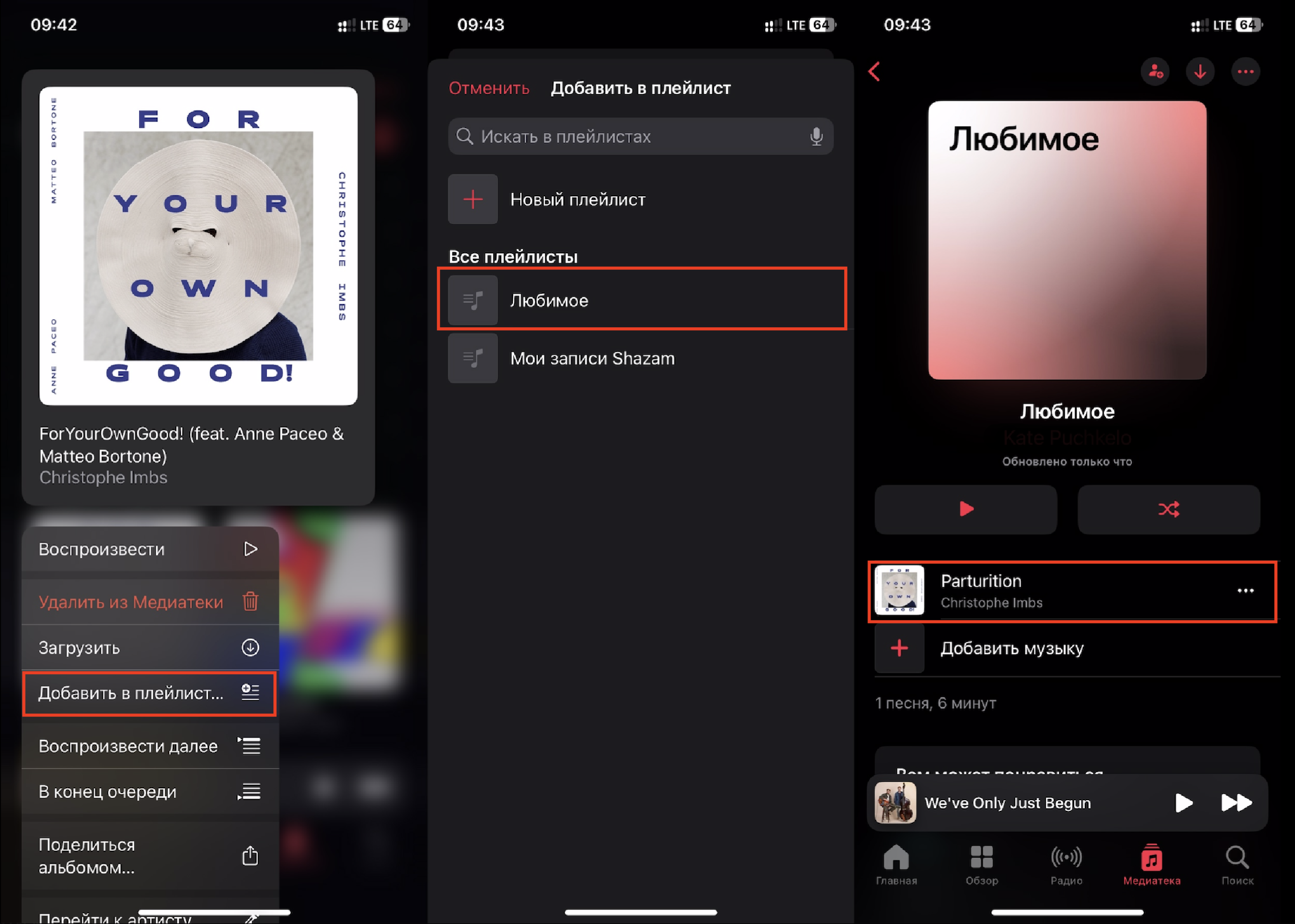
Добавить трек можно и во время его воспроизведения. Тапаем на три точки и выбираем нужный пункт и нужный плейлист.
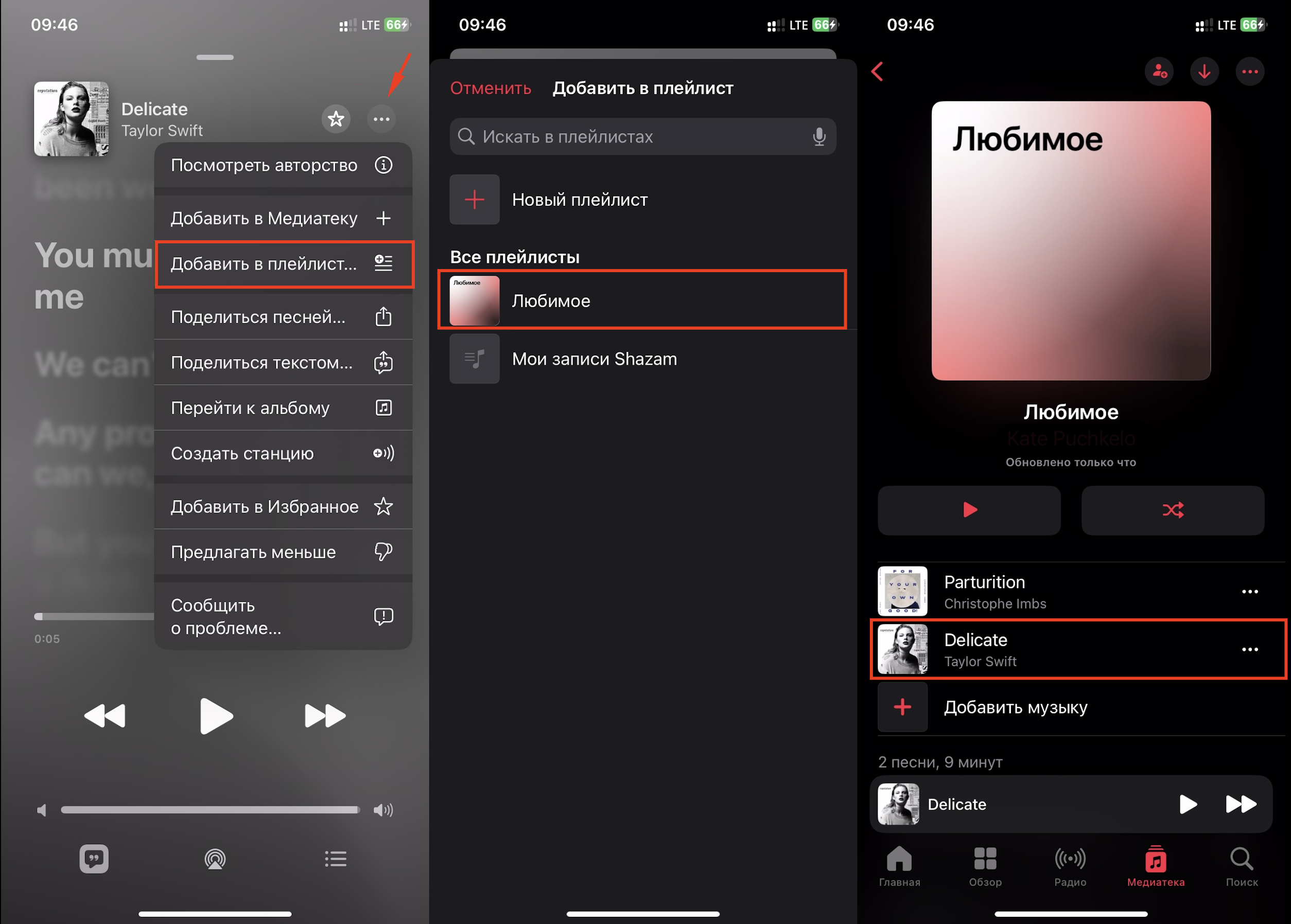
Чтобы проигрывать треки без привязки к сети или стримингу, осталось их только скачать. Открываем медиатеку и длинным нажатием по песне вызываем меню. В нем ищем строчку «Загрузить».
Как сохранить музыку
В медиатеке можно проверить процесс скачивания. Для этого открываем пункт «Загрузка» в меню «Загруженные».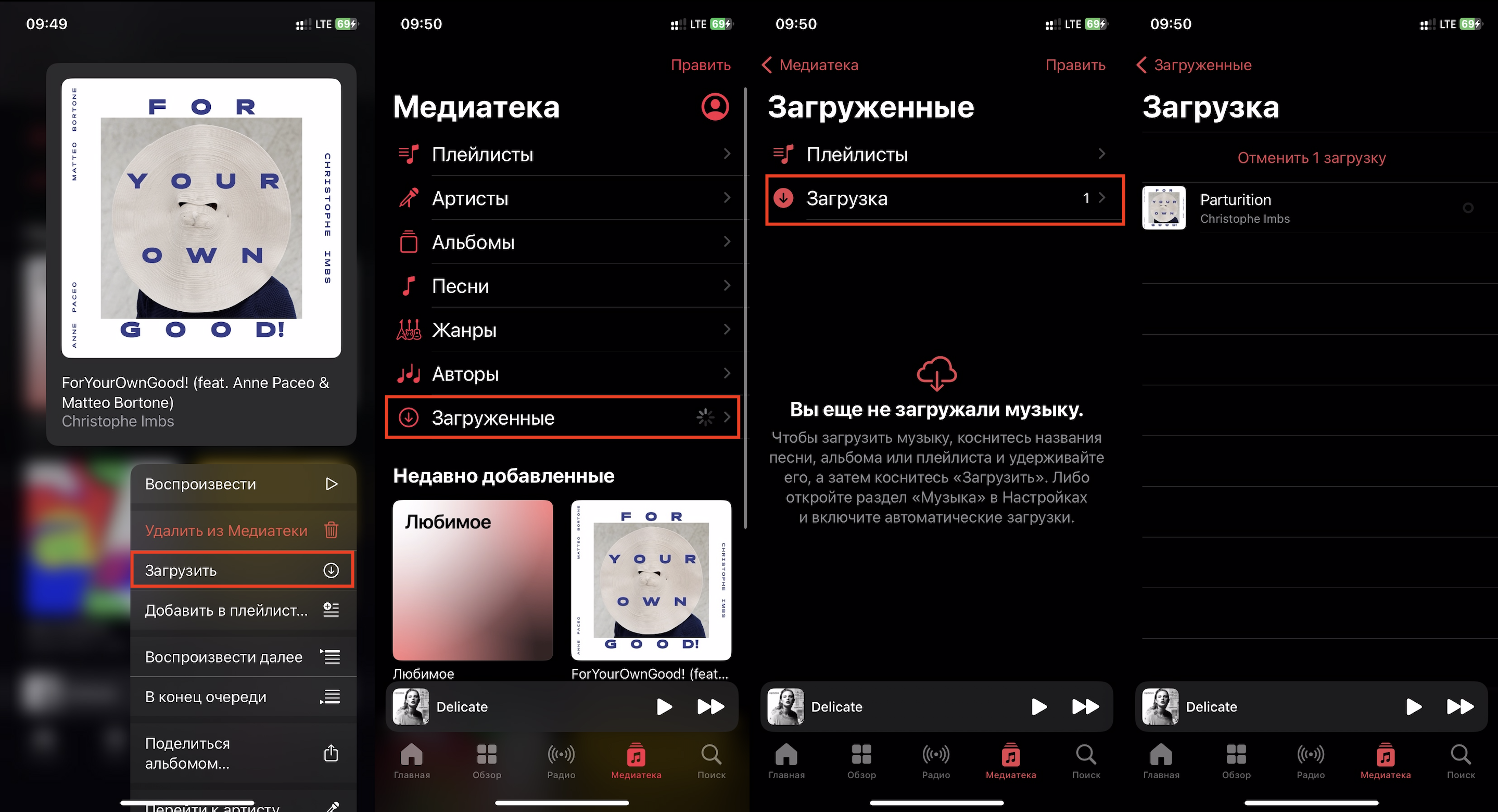
Это действие можно автоматизировать, что существенно облегчит жизнь:
- В «Настройках» самого смартфона ищем пункт «Музыка».
- Там будут опции «Добавление избранных песен» или «Добавление из плейлиста» — активируем одну из них или сразу обе.
- Активируем функцию «Автоматические загрузки».
Теперь вам не нужно обновлять плейлисты — система будет автоматически загружать в память iPhone каждый добавленный в медиатеку трек.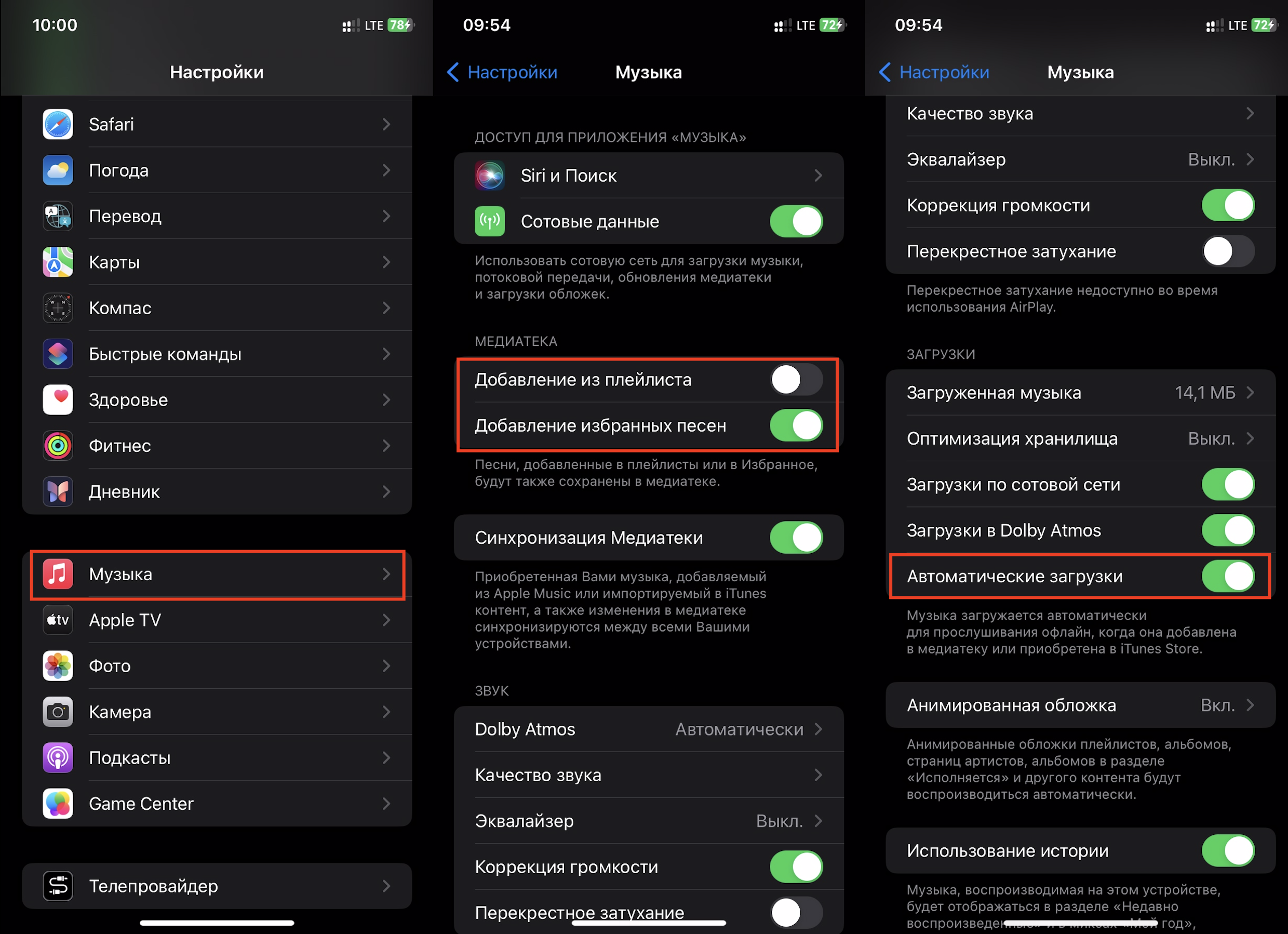
Любимую музыку можно проигрывать не только в стерео, но и в объемном звучании. Как слушать песни в Dolby Atmos? Не каждый трек доступен в этом формате. Понять, подходит ли композиция, можно по значку с двумя полусферами.
Чтобы загрузить такие треки на телефон, нужно перейти в «Настройки». В меню «Музыка» ищем и активируем функцию «Загрузки в Dolby Atmos». Полное погружение в атмосферу трека гарантировано. Такой вариант воспроизведения поддерживают AirPods 3-го поколения, модели Pro, Max и колонки с подходящими данными.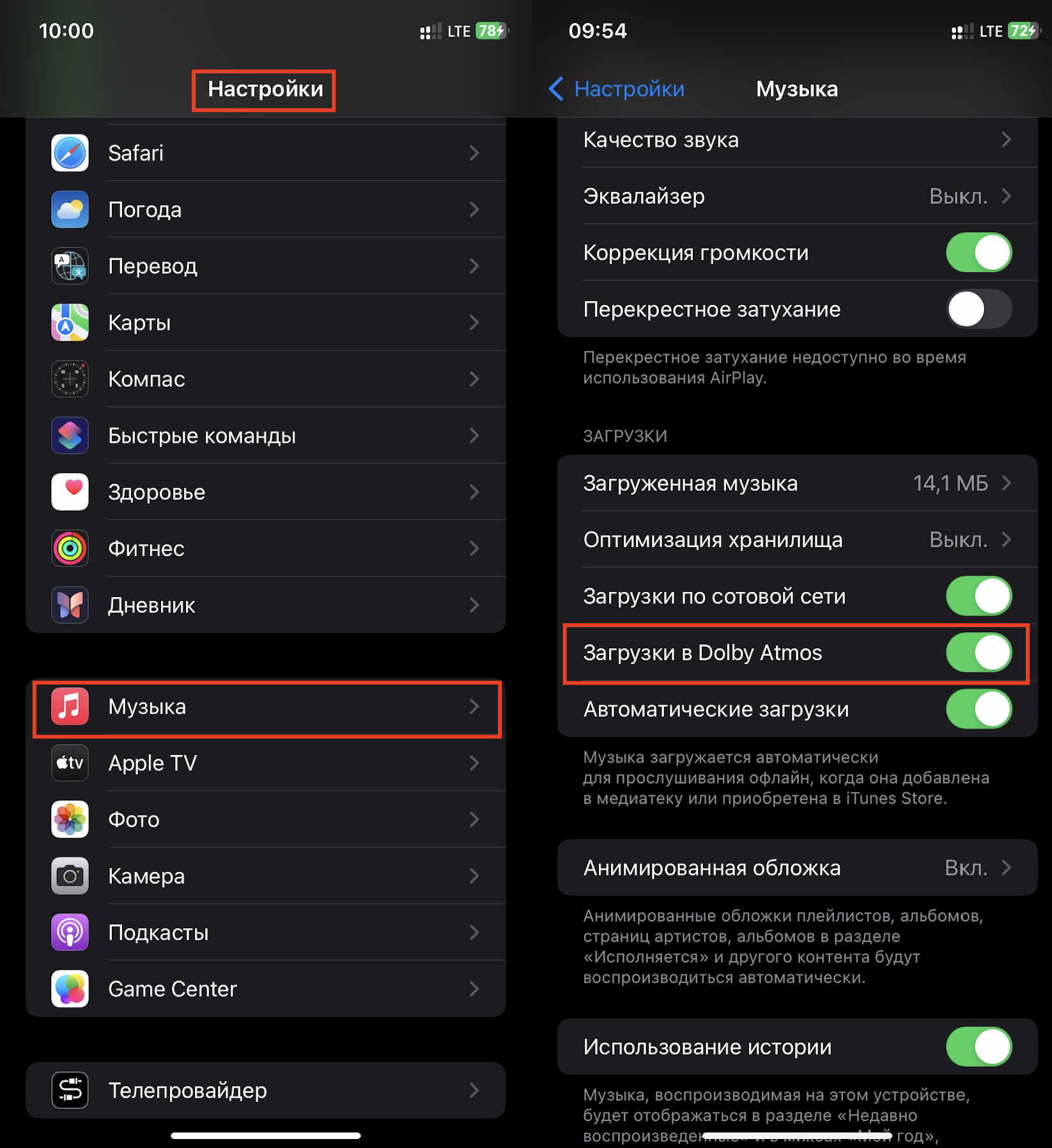
Закончилось место на iPhone
Согласитесь, на телефоне память заканчивается в самый неподходящий момент. Когда кеш очищен, а галерея и так полупустая, приходится удалять любимую музыку. Вот инструкция, как можно это сделать:
- Настроить смартфон. В параметрах телефона можно установить верхний порог хранения композиций. Когда он будет достигнут, то система сама удалит треки, которые прослушиваются реже всего. Настроить это можно в меню «Музыка». Открываем пункт «Оптимизация хранилища» и выбираем лимит. Будет предложено несколько вариантов, так что каждый найдет подходящий максимум треков.
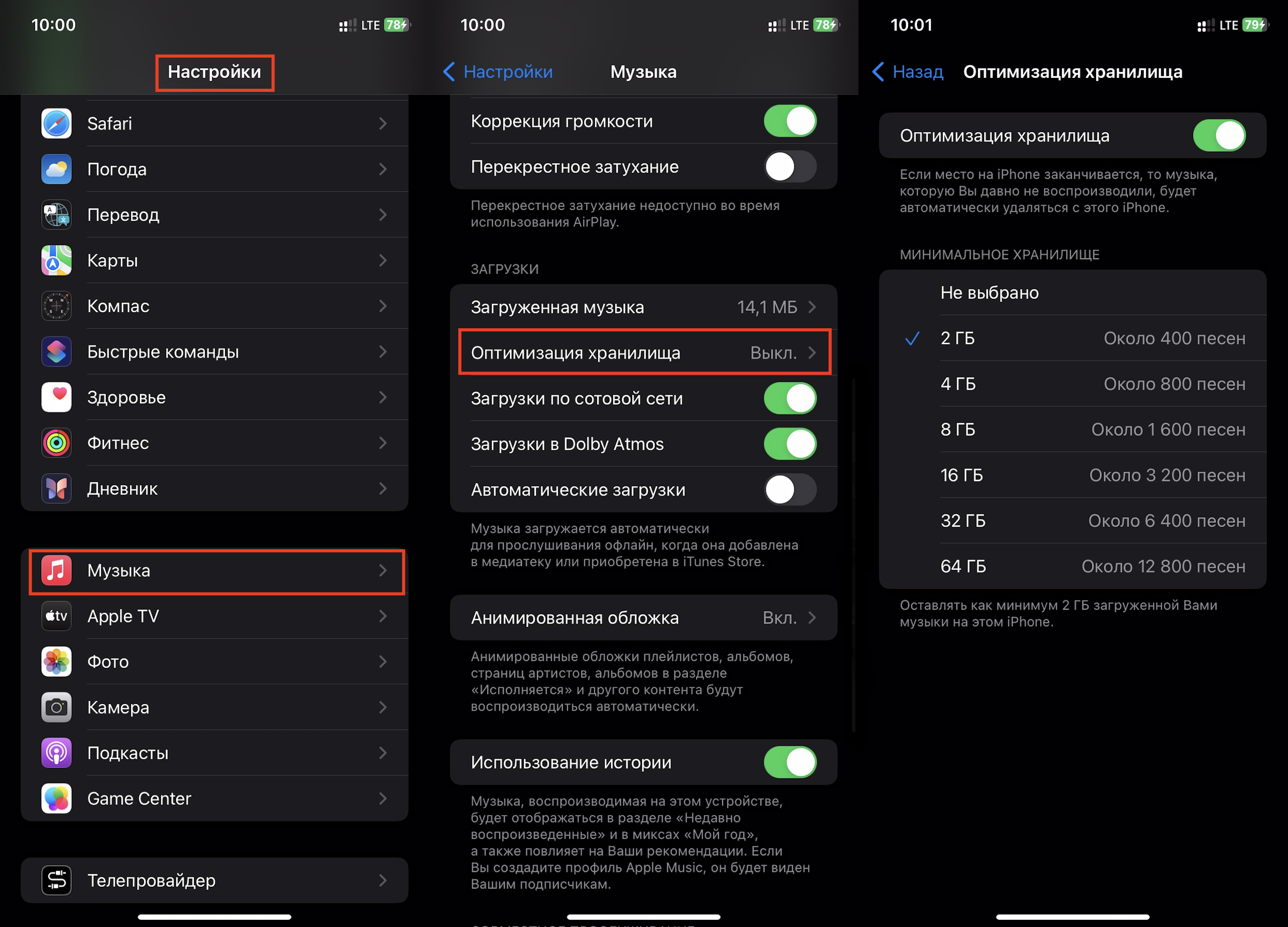
- Самостоятельно. Можно обойтись и без функции лимита. Удалять треки вручную так же просто, как и добавлять. Длинный тап по треку — и появится меню. Пункт «Удалить только загрузку» сотрет песню только из внутреннего хранилища, а команда «Удалить из медиатеки» сотрет и из Apple Music.
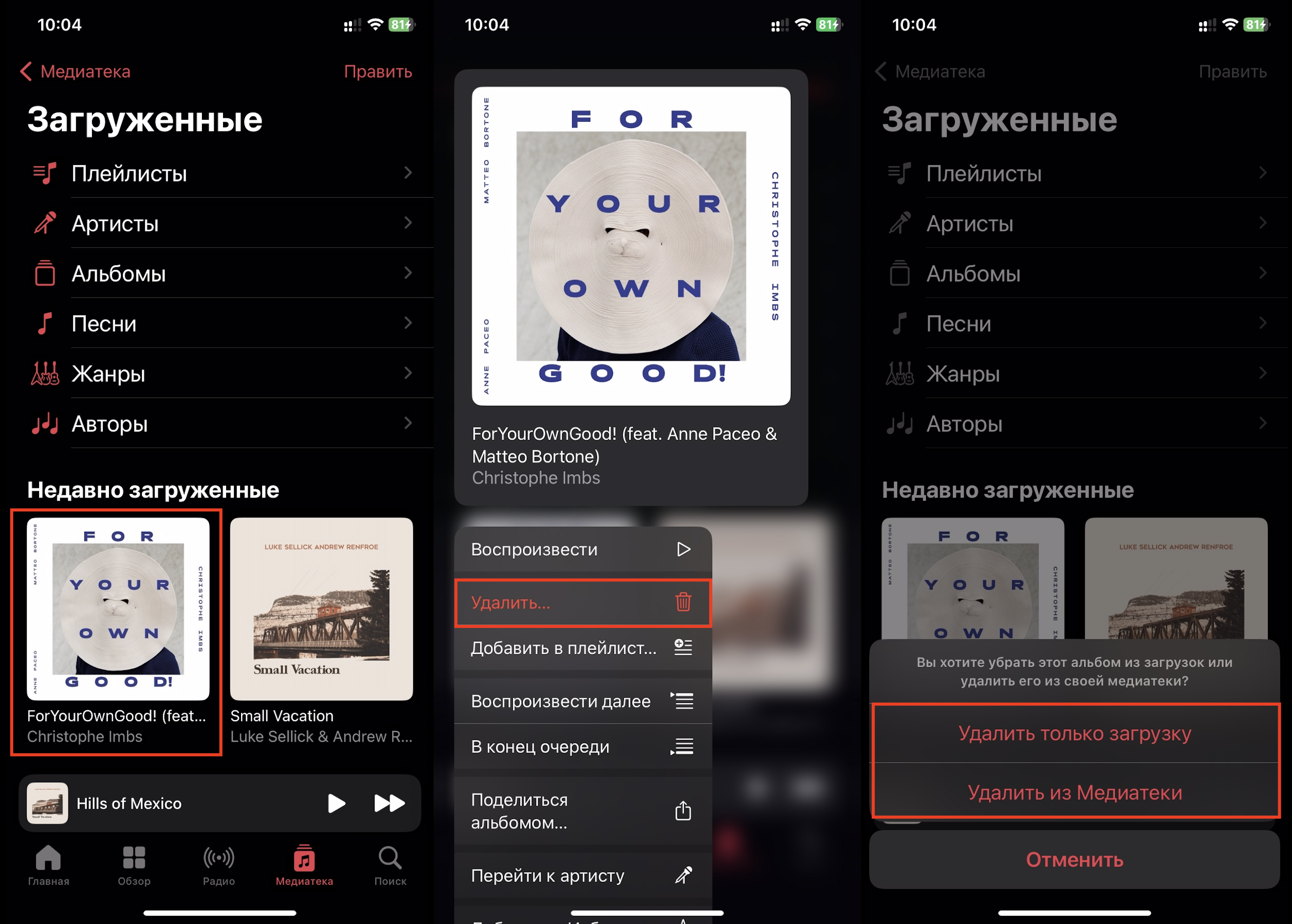
- Удалить всё. Через настройки можно стереть абсолютно все композиции с телефона или треки определенных исполнителей. Для этого в настройках ищем меню «Музыка». Через строчку «Изменить» в разделе «Загруженная музыка» можно выбрать, что вы хотите удалить: всю музыку или дискографию отдельного музыканта.
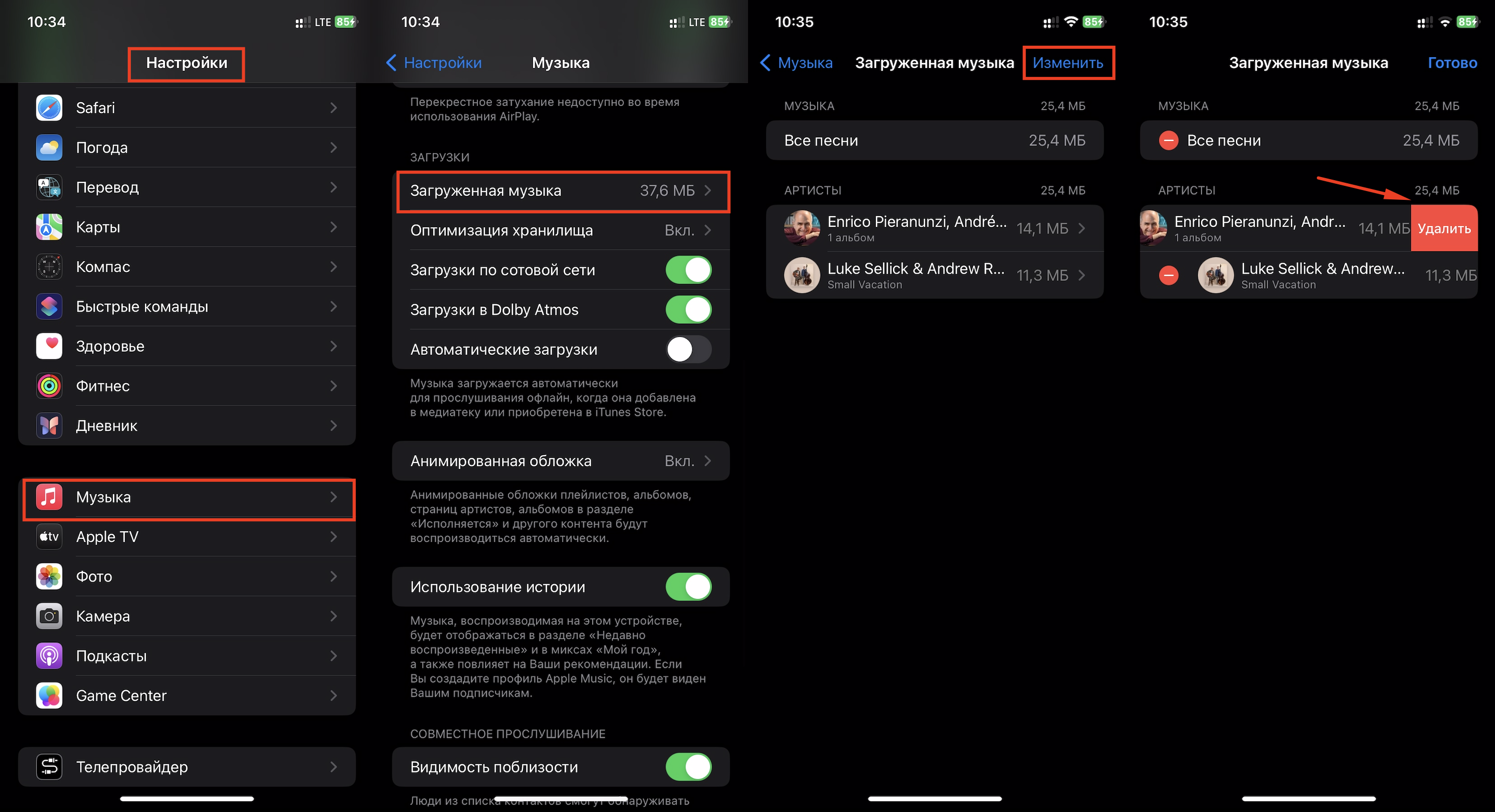
Инструкция, как скачать музыку с iTunes на iPhone
Включать песни через Apple Music можно только при оплаченной подписке. iTunes Store предлагает покупку каждой композиции. Единожды оплаченная песня доступна в любое время.
Скачать треки в этом приложении для музыки можно так:
-
- Открываем раздел «Музыка». Ищем нужный трек через поиск или в разделе «Жанры».
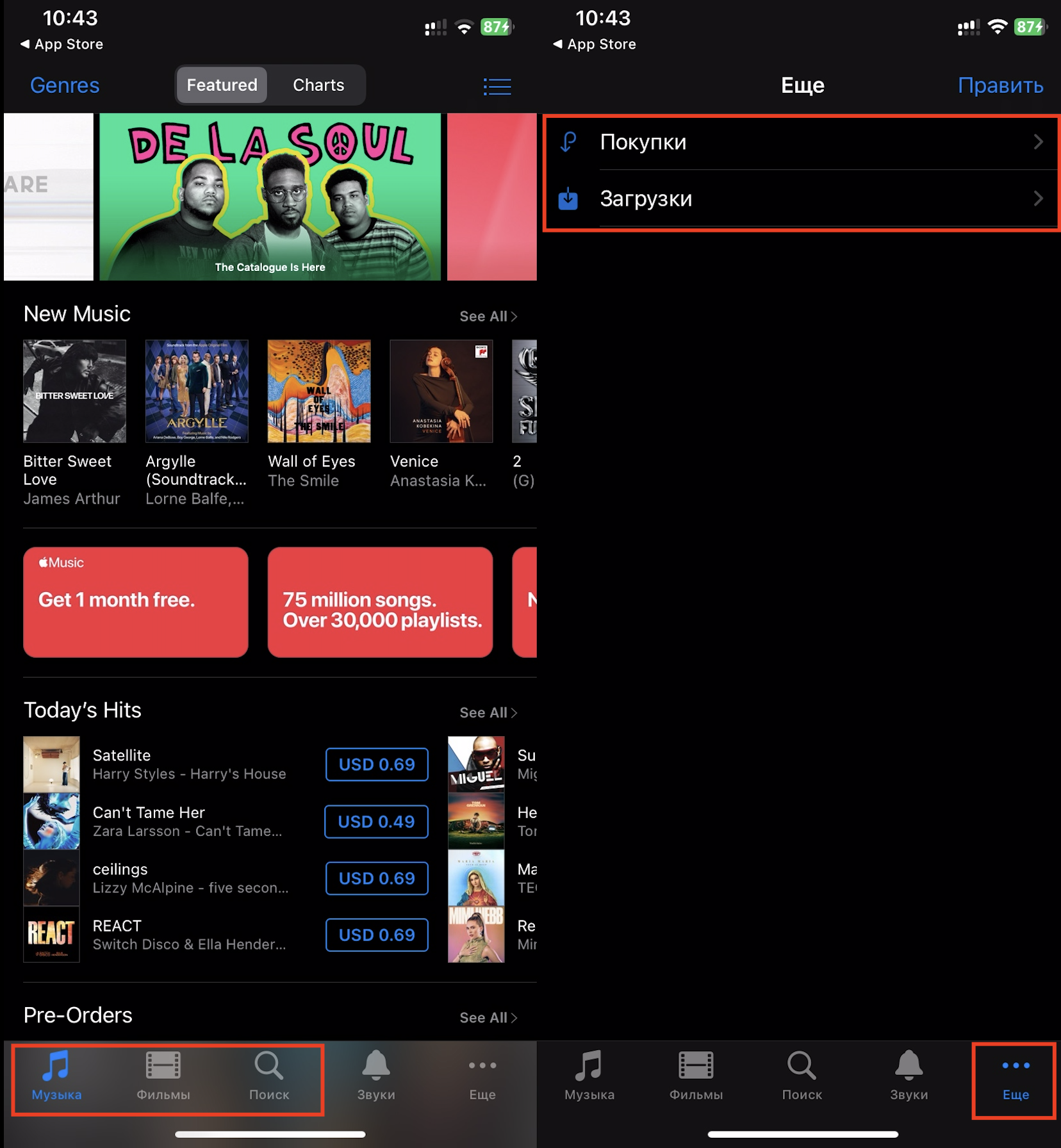
- Теперь вы можете видеть цену каждого трека. Какие-то можно скачать бесплатно, а какие-то вы уже могли покупать ранее. Тогда вы увидите значок «Загрузить» или облако со стрелочкой соответственно.
- Подтверждение покупки можно осуществить с помощью Face ID, Touch ID или код-пароля.
- Увидеть процесс скачивания можно в разделе «Еще» — в пункте «Загрузки».
- Открываем раздел «Музыка». Ищем нужный трек через поиск или в разделе «Жанры».
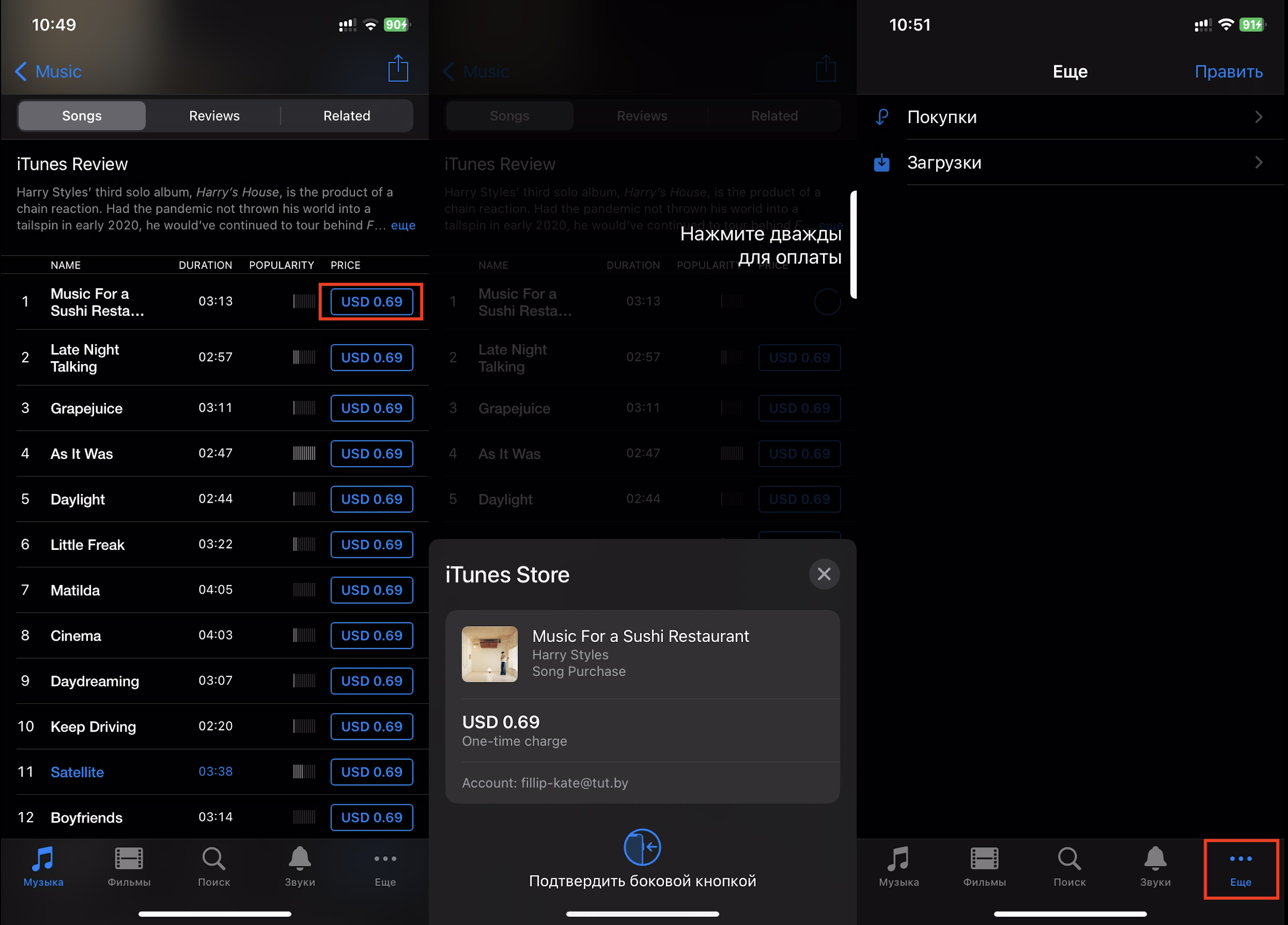
Скачать музыку на iPhone можно и через SoundCloud или GooglePlay Музыка. Но делать это через приложения Apple Music и iTunes быстрее и удобнее. В первом случае ваши личные коллекции и понравившиеся песни будут доступны всегда при условии оплаченной подписки. А во втором купленные треки будут в пользовании вообще при любых условиях.
Это была краткая, но, надеемся, понятная инструкция, как загрузить песни во внутреннее хранилище iPhone. Если же возникают какие-то вопросы, то в iSpace мы с радостью вам поможем. Кроме помощи специалистов, тут вы найдете и всю технику Apple. Модели находятся в открытой выкладке, так что их можно протестировать самостоятельно еще до покупки.
ЧИТАЙТЕ ТАКЖЕ
Секрет идеального звучания от Devialet: обзор колонок Phantom и наушников наушников Gemini
iSpace запускает выездной сервис iPhone и Mac!
Подпишитесь на рассылку и узнавайте первым о новых акциях и спецпредложениях магазина!









